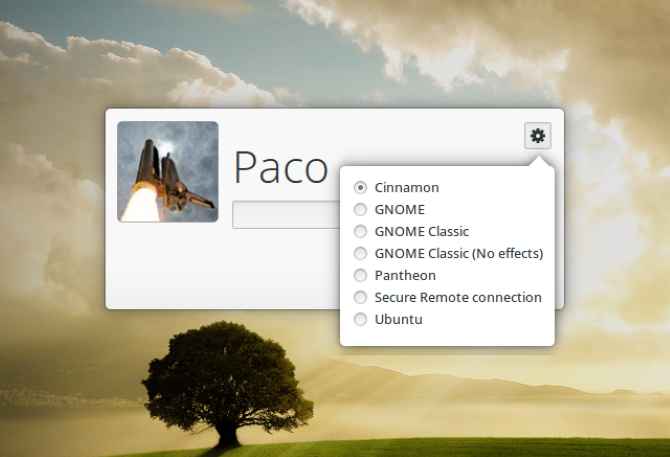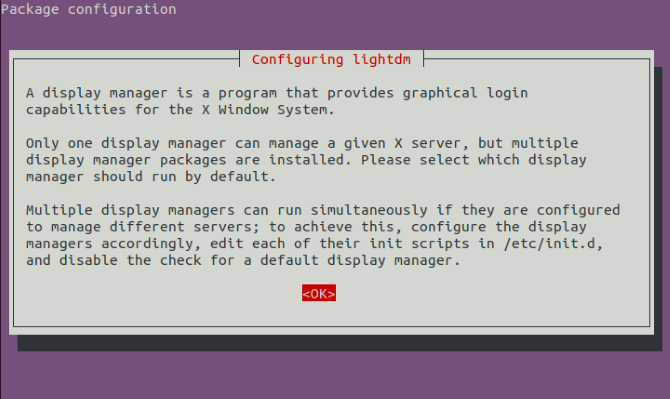HackWare.ru
Этичный хакинг и тестирование на проникновение, информационная безопасность
Как в Kali Linux поменять среду рабочего стола без переустановки операционной системы
Оглавление
В Linux внешний вид операционной системы (среда рабочего стола) является просто пакетом с набором программ, поэтому на любом дистрибутиве Linux можно поменять установленную по умолчанию среду рабочего стола. Делается это буквально несколькими командами.
Среды рабочих столов Kali Linux
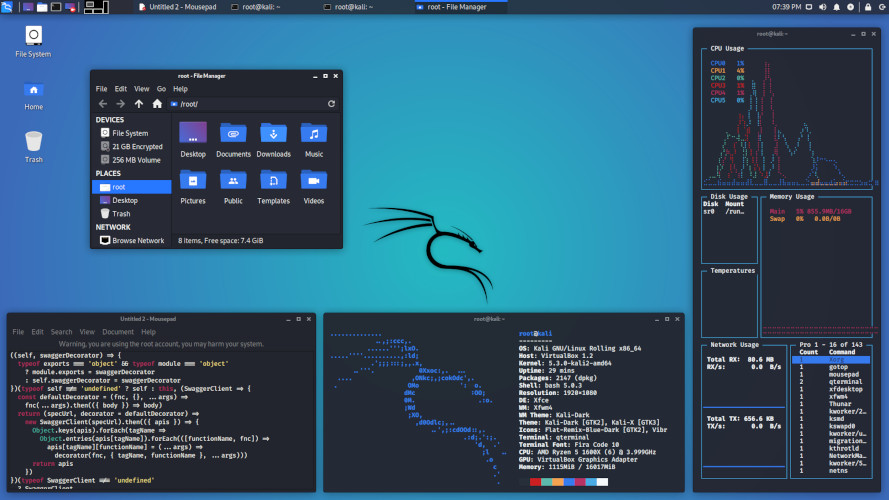
В настоящее время данная среда рабочего стола устанавливается по умолчанию.
Эта, а также следующие две являются лёгкими средами — они не требовательны к ресурсам и рекомендуются для маломощных (устаревших) компьютеров.


При беглом знакомстве (загрузился только чтобы сделать скриншот) — эта среда рабочего стола показалась очень симпатичной.
GNOME 3

Ранее это была основная («классическая», дефолтная) среда рабочего стола. GNOME 3 имеет странные ограничения (например, нельзя привычным образом создать ярлык на рабочем столе), и в целом (на мой взгляд) является самым неудобным и неудачным графическим столом.
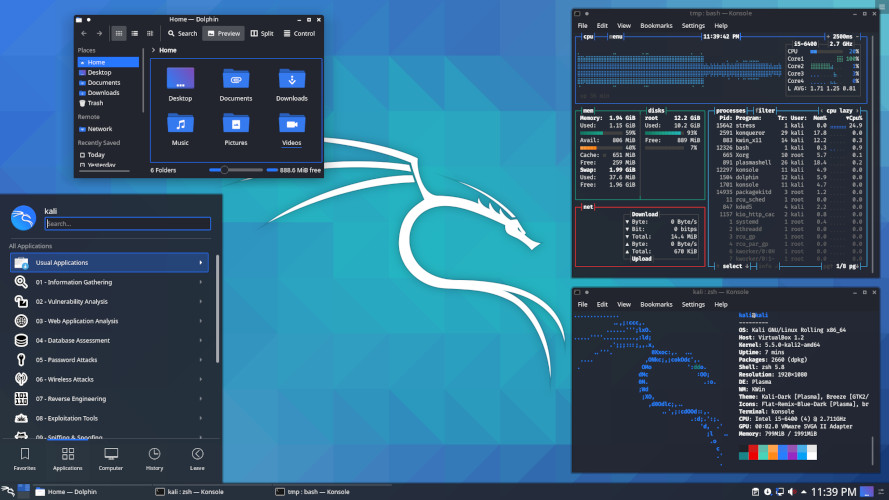
Эта среда даём простор для настройки и разных пользовательских виджетов и плагинов.

Mate — это, фактически, актуальный GNOME 2. Переход на GNOME 3 принёс слишком кардинальные изменения, которые не все приняли. Например, лично мне до сих пор не нравится GNOME 3. Кстати, ещё GNOME 3 используется в Ubuntu.
Так вот, разработчики, которые были не согласны с концепцией GNOME 3, сделали форк GNOME 2 и назвали его Mate. Данная среда по-прежнему поддерживается в актуальном состоянии, оно имеет классический и, возможно, немного устаревший вид.
Если вы спросите моё мнение, какая же среда рабочего стола лучше, то я отвечу, лучшим окружением рабочего стола является Cinnamon.
Кстати, а где Cinnamon?
Среди предлагаемых во время установки рабочих столов отсутствует Cinnamon, но этот рабочий стол можно установить позже.
Выбор среды рабочего стола во время установки Kali Linux
Поэтому при установке Kali Linux можно выбрать любой из доступных рабочих столов или оконных менеджеров:
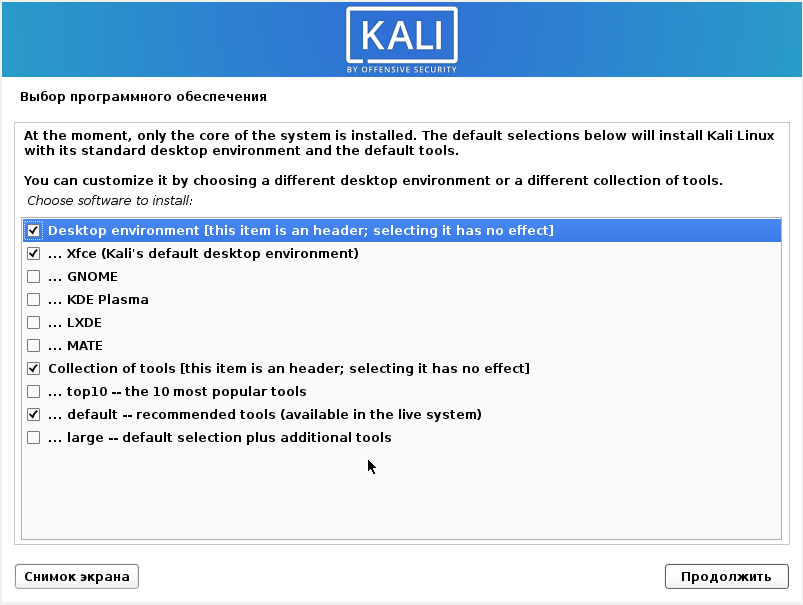
Смена рабочего стола Kali Linux без переустановки системы. Метапакеты рабочих столов
Среда рабочего стола — это полноценные графические оболочки, такие как GNOME, Cinnamon, KDE и другие.
Оконные менеджеры выполняют только некоторые функции графического интерфейса, по сути, они позволяют только открыть несколько окон, добавляют фон рабочего стола, могут иметь простое меню. Благодаря такой простоте, оконные менеджеры потребляют минимум ресурсов. Но с точки зрения удобства пользователя они уступают полноценному окружению рабочего стола
В Kali Linux имеются следующие метапакеты, которые облегчают установку рабочих столов:
Смотрите также: Метапакеты Kali Linux
Установка нового рабочего стола в Kali Linux
Установка новой среды рабочего стола выполняется командой вида:
К примеру, чтобы установить GNOME выполните следующую команду:
Во время установки вам будет предложено выбрать Менеджер дисплеев, это программа, которая обеспечивает возможность графического входа в систему для X Window System. По сути, она запускается перед графической средой рабочего стола (GNOME, XFCE и прочие), показывает форму входа пользователя и предлагает выбрать желаемый рабочий стол.

Вы можете в любое время переключиться между Менеджерами дисплеев выполнив команду:
Переключение между рабочими столами
Чтобы переключиться на новую среду рабочего стола, запустите команду:
Введите номер, соответствующий желаемому рабочему столу.
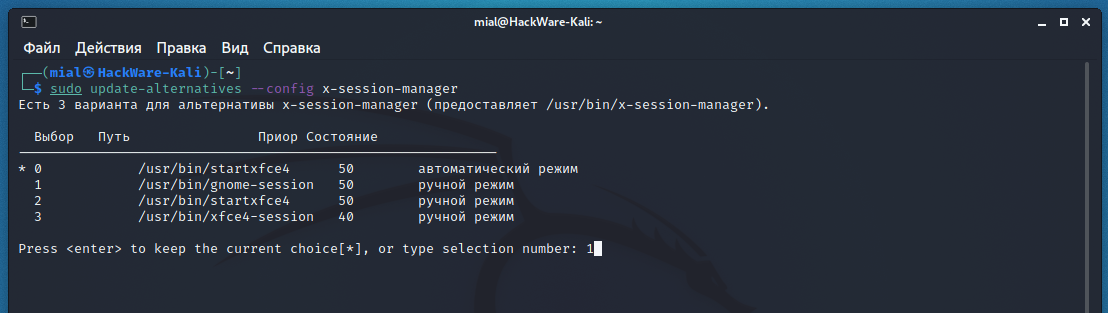
Также среду рабочего стола можно выбрать при входе пользователя в систему.
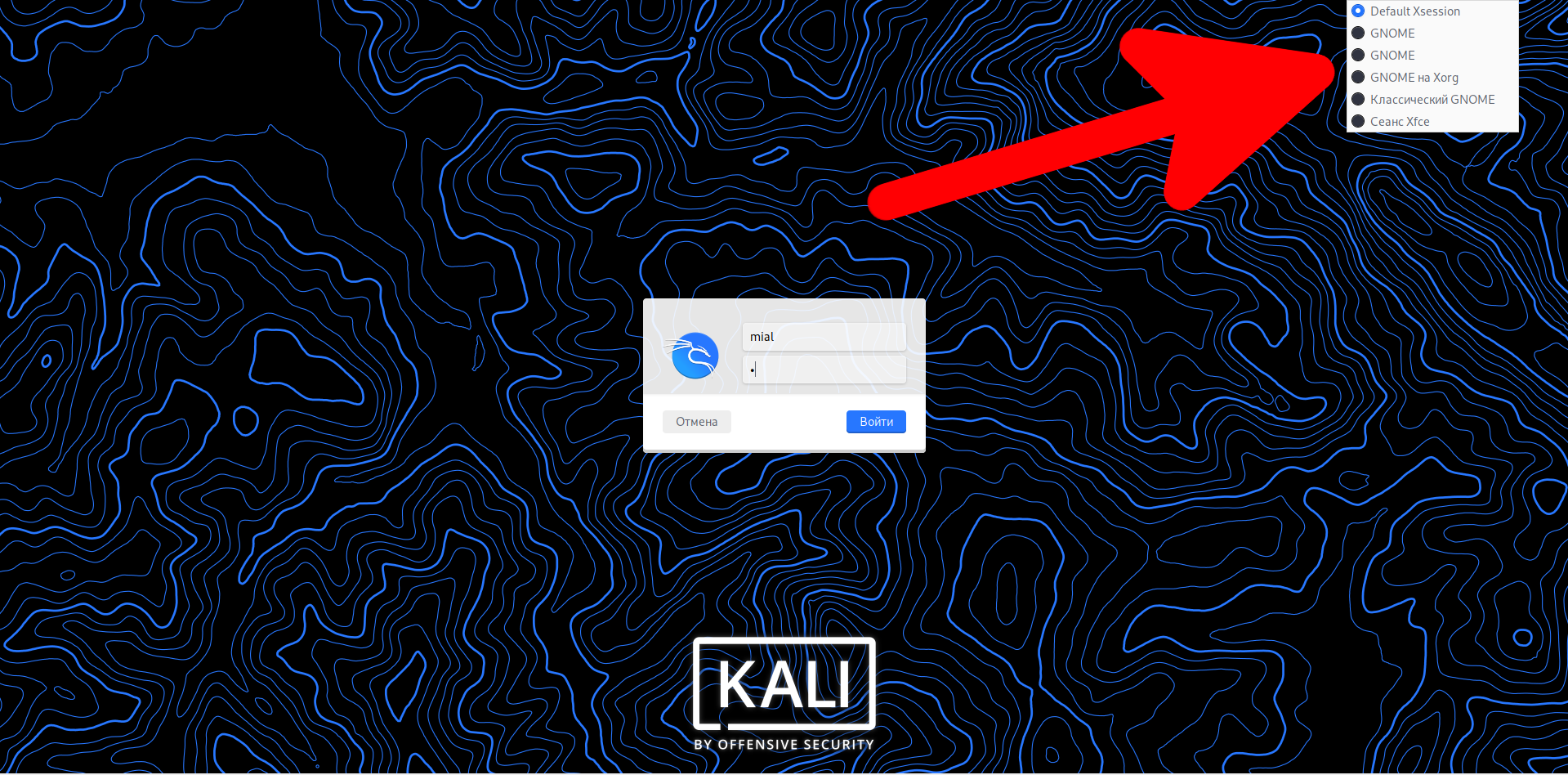
Удаление среды рабочего стола
Если вы хотите возможность переключаться между различными оконными менеджерами и средами рабочего стола, то вам необязательно удалять установленные ранее пакеты — вы можете иметь на одной системе столько графических оболочек, сколько хотите.
Но если вы окончательно перешли на новый рабочий стол и хотите освободить место, то выполните команду вида:
Например, для удаления XFCE:
Установка рабочего стола, для которого отсутствует метапакет
Если для какой-либо среды рабочего стола сопроводители Kali Linux не предусмотрели метапакета, это не означает, что данный рабочий стол нельзя установить. Если он имеется в репозитории дистрибутива, то его можно установить как и любой другой пакет.
К примеру, для Cinnamon нет метапакета (по какой-то причине, сопроводители Kali Linux не любят Cinnamon), но вы можете установить этот рабочий стол и переключиться на него, подробности в статье «Как в Kali Linux поменять среду рабочего стола на Cinnamon».
Что меняется при переключении рабочего стола
Не смотря на то, что при смене среды рабочего стола ОС начинает выглядеть совершенно по-другому, на самом деле, кроме внешнего вида меняется не так много.
Самое главное, что все пользовательские файлы и установленные вручную программы остаются на местах, даже история введённых в консоль команд остаётся.
Но перемена может произойти с инструментами, которые входят в состав среды рабочего стола. Может поменяться терминал, программа для управления сетями, Системные настройки. Знакомые программы, например Системный монитор и Screenshot (Снимок экрана) могут выглядеть по-разному или отсутствовать в некоторых средах рабочего стола.
Чтобы узнать, например, какие именно приложения будут затронуты при переходе с Xfce, наберите в терминале
и нажмите Enter.
Вам будут показаны программы, специфичные для Xfce.

Чтобы посмотреть программы, специфичные для GNOME, наберите в терминале:
и нажмите Enter.
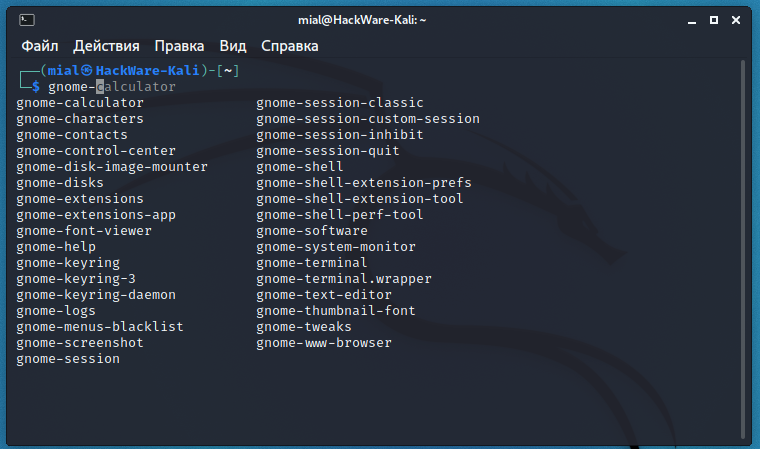
Аналогично вы можете сделать проверку для других установленных сред рабочего стола.
На самом деле, если вы не удалили предыдущую среду рабочего стола, то вы можете запускать включённые в неё программы. К примеру, работая в Xfce можно запускать программы, включённые в GNOME:
Ещё может измениться меню, если разработчики Kali Linux не создали меню для данного рабочего стола (оконного менеджера) или близкого к нему. К примеру, для Cinnamon сопроводители Kali Linux не делают меню, но при переключении на Cinnamon вы можете обнаружить, что в нём всё равно присутствует структурированное меню Kali Linux в котором собраны и организованы все инструменты. Видимо, Cinnamon использует меню сделанное для Mate, или Kali Linux имеет универсальное меню, работающее в любом окружении рабочего стола.
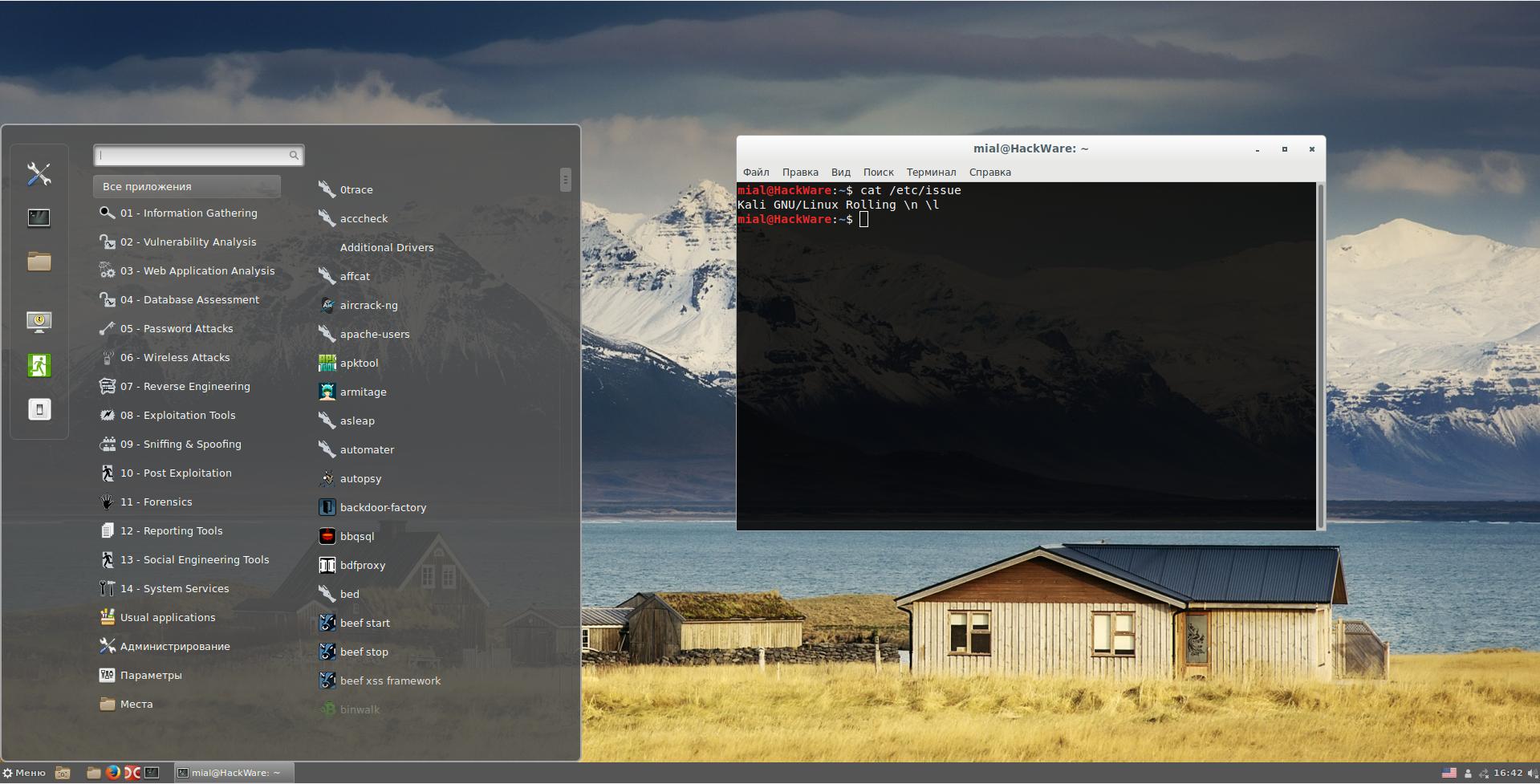
Набор обоев в разных средах рабочего стола может различаться.
Разные рабочие столы потребляют различное количество ресурсов компьютера (в первую очередь, относится к оперативной памяти).
Во всём остальном, операционная система не меняется и вы всегда можете вернуться к прежнему рабочему столу или попробовать новое.
Кстати, сказанное относится не только к Kali Linux, то есть на любом дистрибутиве Linux можно поменять рабочий стол по своему вкусу. Если вы скачали Linux Mint с Cinnamon, вы можете установить туда MATE, Xfce, Enlightenment и другие.
Что такое диспетчер отображения Linux? Как выбрать и установить один
Вы, вероятно, довольны своей операционной системой Linux, но время от времени ее можно обновлять. Один из способов сделать это — заменить некоторые стандартные приложения и компоненты. Подумайте о файловом менеджере по умолчанию, текстовом редакторе или даже о среде рабочего стола или ядре.
Одним из переключаемых компонентов, который часто упускают из виду, является диспетчер отображения. Но что это за компонент? Как вы переключаетесь на новый менеджер дисплеев в Linux? Давайте разберемся.
Что такое Диспетчер отображения?
Диспетчер отображения, также известный как «менеджер входа в систему», отвечает за запуск сервера отображения и загрузку рабочего стола. Это происходит сразу после правильного ввода вашего имени пользователя и пароля
Проще говоря, он управляет сессиями пользователей и управляет аутентификацией пользователей. Большая часть магии диспетчера происходит «под капотом». Единственным видимым элементом является окно входа в систему, которое иногда называют «приветствующим».
Чем не является Диспетчер отображения
Вы, наверное, уже знаете, что на вашем компьютере с Linux есть менеджер окон и сервер отображения.
Диспетчер отображения — это отдельная часть программного обеспечения. Хотя все три взаимодействуют, они имеют разную функциональность и выполняют разные задания.
Примеры оконного менеджера включают в себя:
Некоторые известные серверы отображения для Linux:
(Многие дистрибутивы Linux используют Wayland в качестве сервера отображения по умолчанию, и некоторые другие также движутся в этом направлении, поэтому лучше узнать больше об использовании Linux с Wayland.)
Между тем, некоторые менеджеры отображения:
Ниже мы рассмотрим еще несколько менеджеров отображения.
Зачем заменять Диспетчер отображения?
Вы спрашиваете, зачем кому-то заменять менеджер дисплеев? Ну, вот несколько вероятных сценариев:
Есть несколько популярных менеджеров отображения для Linux. Вы заметите, что они очень похожи по внешности; Основными отличиями являются размер, сложность и то, как они управляют пользователями и сессиями.
Шесть Linux Display Manager, на которые вы можете переключиться
С новым установленным диспетчером отображения вы можете повеселиться с темами. MDM — лучший выбор, если настройка является вашим приоритетом, поскольку он поддерживает как старые GDM, так и новые HTML-темы. DeviantART показывает много коллекция тем для различных дисплеев, например. Если вы используете SDDM, вы можете найти пакеты тем для него в репозиториях.
Но сначала, на какой менеджер дисплеев вы собираетесь перейти?
1. КДМ
Диспетчер отображения для KDE вплоть до KDE Plasma 5, KDM имеет множество опций настройки. Вы можете легко настроить его через модуль управления в Системных настройках. Там вы можете выбрать, какую тему KDM использовать, или перейти к простому приветствию, которое позволяет настроить фон, приветственное сообщение и шрифт.
Другие функции включают в себя:
KDM поддерживает X и Wayland, а также может обнаруживать установленные среды рабочего стола и оконные менеджеры. Затем они предлагаются в виде списка, чтобы вы могли выбрать, какой из них начать при вводе учетных данных.
Хотя некоторые функции могут ошеломить новичка, KDM легко настроить благодаря простому графическому диалогу.
2. GDM (Диспетчер отображения GNOME)
Что такое KDM для KDE, а GDM3 для GNOME — диспетчера отображения по умолчанию в популярной рабочей среде Linux. Как и KDM, он поддерживает X и Wayland и предлагает:
Конфигурирование GDM3 может быть выполнено либо через специальный диалог в Системных настройках, либо путем редактирования файлов конфигурации.
Обратите внимание, что GDM3 отличается от устаревшего GDM. Хотя они могут выглядеть одинаково, GDM3 не имеет обратной совместимости с устаревшими темами GDM, а параметры скрыты в файлах конфигурации.
3. SDDM (простой диспетчер отображения рабочего стола)
SDDM — сравнительно новая сцена диспетчера отображения. Первоначально выпущенный в 2013 году, он выжил, а более старые конкуренты, такие как SLiM и Mint Display Manager, сложились.
Благодаря поддержке X и Wayland SDDM опирается на темы QML и заменил KDM в качестве диспетчера отображения по умолчанию в KDE Plasma 5.
Как и в других диспетчерах отображения без излишеств, вы можете настроить SDDM, отредактировав файл конфигурации (sddm.conf). Если вы используете SDDM в KDE, в Системных настройках есть модуль конфигурации. В качестве альтернативы используйте удобный sddm-конфиг-редактор утилита.
4. LXDM
LXDM является частью среды LXDE, но комфортно работает в других средах рабочего стола, поскольку не имеет много зависимостей. Вы можете настроить его через собственную утилиту конфигурации или отредактировать файлы конфигурации в / etc / lxdm (или, если вы используете Lubuntu, / etc / xdg / lubuntu / lxdm).
Используя LXDM, вы можете ожидать:
Как официальная документация, так и неофициальные учетные записи свидетелей на различных форумах отмечают, что LXDM не завершает пользовательские процессы при выходе из системы. Чтобы это произошло, Modify файл / etc / lxdm / PostLogout.
LXDM может показаться странным, но он быстрый, поэтому, если это приемлемый компромисс для вас, попробуйте.
5. LightDM
Пожалуй, самый популярный и, безусловно, самый универсальный менеджер дисплеев — LightDM. Заменив старые дисплеи менеджеров в популярных дистрибутивах, они настраиваемы и многофункциональны. LightDM также легок и поддерживает X.Org и Mir.
С LightDM вы можете ожидать:
Конфигурационные файлы должны быть отредактированы, чтобы сделать эти изменения — самый простой способ Настройки LightDM GTK Greeter инструмент.
6. XDM
Это менеджер дисплеев по умолчанию для X Window System, который был впервые выпущен в 1988 году. Это минималистский менеджер дисплеев, подходящий для систем с низкими характеристиками или систем со скромными требованиями.
Несмотря на это, XDM все еще предлагает некоторые функции:
Большинство настроек применяются путем редактирования etc / X11 / xdm / Xresources.
Как заменить Диспетчер отображения в Linux?
Видели что-то, что вам нравится? Возможно, вы хотите переключить диспетчер отображения в Ubuntu на LightDM.
Независимо от ваших предпочтений и дистрибутива, есть только два шага для замены вашего текущего диспетчера отображения в Linux:
Первая часть процесса проста, так как вам нужно только найти подходящий пакет для вашего дистрибутива и установить его. Вы можете удалить старый диспетчер отображения, если хотите, но в большинстве случаев в этом нет необходимости.
Настройка нового диспетчера отображения по умолчанию отличается для каждого дистрибутива. Это сводится к редактированию нескольких файлов конфигурации или выполнению простой однострочной команды в терминале.
Используйте это краткое руководство, чтобы настроить выбранный вами менеджер дисплеев, который вы уже должны были установить.
Debian, Ubuntu, Linux Mint и большинство производных Ubuntu
Вы можете заменить «gdm3» на любой из диспетчера отображения, который в настоящее время установлен в вашей системе. Если это не удалось, отредактируйте файл / etc / X11 / default-display / manager с правами суперпользователя.
Для Arch Linux и Manjaro
Включите службу systemd для вашего нового диспетчера отображения:
Если это не работает, пользователи Manjaro могут сначала попытаться отключить предыдущий менеджер дисплея:
sudo systemctl stop gdm sudo systemctl отключить gdm sudo systemctl включить lightdm.service sudo systemctl запустить lightdm
в то время как в Arch Linux вам, возможно, придется удалить файл /etc/systemd/system/default.target и создать файл display-manager.service в каталоге / etc / systemd / system. Этот новый файл должен быть символической ссылкой на файл службы вашего нового диспетчера отображения в / usr / lib / systemd / system /.
Изменить Диспетчер отображения в Fedora
Начните с отключения старого диспетчера отображения, включите только что установленную замену, затем перезагрузите компьютер:
Когда Fedora перезагрузится, это будет с новым менеджером отображения.
Для PCLinuxOS
Вы должны иметь возможность выбрать свой новый диспетчер отображения на рабочем столе.
Если система не подтверждает изменения, отредактируйте файл / etc / sysconfig / desktop и установите новый диспетчер отображения.
Для openSUSE
Чтобы изменить диспетчер отображения в openSUSE, сначала загрузите замену и подтвердите место установки.
альтернативы обновления sudo —set default-displaymanager [FILEPATH]
Предпочитаете сменить диспетчер отображения с помощью инструмента рабочего стола?
Ваш новый менеджер дисплея должен активироваться при следующей перезагрузке.
Измените свой Диспетчер отображения Linux сегодня
Как вы уже видели, замена диспетчера дисплея не так сложна, как кажется. Как только вы начнете читать больше об их функциях, у вас может возникнуть желание протестировать несколько разных дисплеев в поисках лучшего — и я призываю вас сделать это.
Вам не нужно ждать, пока программное обеспечение «сломается», чтобы попробовать что-то новое или поэкспериментировать с новой средой рабочего стола Linux.
Менеджер дисплеев kali linux какой выбрать
Вы знаете, что некоторые люди говорят – «Если это работает, не трогай». Конечно, если вы полностью удовлетворены своей операционной системой, вам не нужно тратить слишком много времени, разбираясь в ней, особенно если вы стремитесь быть более продуктивным и эффективно разбираться с делами.
Впрочем, одно из важнейших преимуществ программного обеспечения с открытым исходным кодом (и, в частности, Linux и Ubuntu) – то, что вы можете легко изменить все, что хотите – начиная с замены стандартных приложений лучшими альтернативами до редактирования исходного кода своей операционной системы. Вам не нравится файловый менеджер, поставляющийся с вашим дистрибутивом? Вы можете установить другой. То же применимо для музыкальных проигрывателей, веб-браузеров и текстовых редакторов, а также для фундаментальных компонентов дистрибутива Linux, например, для окружения рабочего стола или даже для ядра.
Одним подобным компонентом является менеджер дисплеев.
Что это такое?
Иногда называемый login manager – менеджер входа – дисплей-менеджер несет ответственность за запуск графического сервера и загрузки рабочего стола Linux после того, как вы введете свое имя пользователя и пароль. Проще говоря, он управляет сессиями пользователей и контролирует аутентификацию пользователей. По большей части, менеджер дисплеев делает всю работу незаметно для пользователя, и обычно единственным видимым вам элементом будет экран входа, также известный как «greeter».
Важно помнить, что дисплей-менеджер – не то же самое, что оконный менеджер или сервер дисплеев. Все эти три компонента взаимодействуют друг с другом, но все они отличаются возложенными на них ролями, поэтому эти термины нельзя путать. Примером оконных менеджеров могут служить KWin, Openbox и dwm, а некоторые известные серверы дисплеев для Linux — Wayland, Mir и X.Org.
Зачем изменять используемый менеджер дисплеев?
Вы можете спросить – зачем кому-либо изменять используемый дисплей-менеджер? Вот несколько возможных сценариев:
• Вы пытаетесь воскресить старый компьютер, и вам нужен легковесный менеджер входа
• Ваш текущий дисплей-менеджер не работает после обновления, поэтому намного быстрее установить другой, чем мигрировать на другой дистрибутив или переустанавливать текущий
• Вы хотите установить красивую тему на экран входа, но ваш текущий дисплей-менеджер ограничивает вас в этом
Есть несколько различных популярных дисплей-менеджеров для Linux. Вы можете заметить, что они достаточно похожи в плане внешнего вида – главные различия заключаются в их размере, сложности и способах, какими они управляют пользователями и сессиями.
Как и все в KDE, KDM предоставляет вам большое количество возможностей и опций для тонкой настройки. Вы можете легко настраивать его через модуль управления в системных настройках. Там вы можете выбрать, какую тему в KDM использовать, или переключиться на простой экран привествия, где вы можете настроить фоновое изображение, приветственное сообщение и используемые шрифты.
Вы можете включить быстрое переключение пользователей, отображать список пользователей, позволить выключать систему через root, поэтому только вошедшие пользователи смогут выключать компьютер. Если ваше оборудование поддерживает различные методы авторизации, такие как сканирование отпечатков пальцев, KDM может определить и управлять этой возможностью. Он автоматически определяет установленные окружения рабочего стола и менеджеры окон и предлагает их в виде списка сессий, поэтому вы можете выбрать, какую из них запустить, когда вы вводите свое имя пользователя и пароль.
KDM поддерживает и x.org, и Wayland, но в KDE Plasma 5 он заменен на SDDM, поэтому вы найдете его как стандартный менеджер дисплеев только в более старых версиях KDE. Конечно, вы можете установить его везде, но знайте о том, что у него достаточно много зависимостей, связанных с KDE (например, kde-runtime, который сам по себе запрашивает достаточно много зависимостей).
Хотя некоторые его возможности могут ввести новичка в смятение, на самом деле KDM достаточно просто настраивается благодаря понятному графическому диалогу. Вам не нужно редактировать какие-либо конфигурационные файлы и понимать, за что отвечает каждая их строчка. Если вам не нравятся KDM-темы на KDE-Look.org, создать новую с нуля на самом деле достаточно просто – вам лишь необходимо следовать официальной документации.
GDM (Gnome Display Manager)
GDM для GNOME – то же самое, что KDM для KDE – это стандартный дисплей-менеджер для большого и популярного окружения рабочего стола для Linux. Как и KDM, он поддерживает X и Wayland, автоматический вход в систему, скрытие списка пользователей, вход без пароля, кастомные сессии и темы. Также возможна ситуация, когда несколько пользователей вошли в систему – тогда вы сможете быстро переключаться между их сессиями.
Настроить GDM можно либо с помощью соответствующего диалога в системных настройках или через редактирование конфигурационных файлов (это зависит от используемого вами дистрибутива, это может быть файл по адресу /etc/X11/gdm/gdm.conf или /etc/gdm/gdm.conf). GDM также хранит некоторые ключи настроек в базе данных dconf, поэтому, если вам нравится расширенная настройка системы, или вам необходимые дополнительные опции вроде сканирования отпечатков пальцев или аутентификации с помощью смарт-карт, вы можете изучить файлы в /etc/dconf/db/gdm.d.

Важно заметить, что внешний вид GDM потерпел серьезные изменения в Gnome 3/Gnome Shell, поэтому новая версия GDM (обычно называемая как GDM3) достаточно сильно отличается от старого – «legacy» GDM-версии, хотя изменения могут не лежать на поверхности. В новой версии отсутствует обратная совместимость со старыми темами GDM и у нее меньше возможностей. Большинство опций скрыты из конфигурационных файлов и недоступны через диалог настройки.
Управлять списком пользователей также менее удобно, потому что вы не можете просто отредактировать соответствующий файл – GDM3 полагается на AccountsServiсe, когда дело касается информации о пользователях. Вы все еще можете настраивать его внешний вид с помощью редактирования файла /etc/gdm3/greeter.gconf или попробовав настроить его с помощью сторонних утилит вроде GDM3setup.
MDM (Mint Display Manager)
Созданный разработчиками дистрибутива Linux Mint и окружения рабочего стола Cinnamon, MDM впервые появился в Linux Mint 13 (Maya) как стандартный дисплей-менеджер. Изначально он основывался на старом GDM 2.20 и предлагался как альтернатива новому, переработанному GDM3 для тех пользователей, которые хотели вернуть старый менеджер сессий в свою операционную систему.
Впрочем, уже в сентябре 2013 года его дизайн был сильно изменен и упрощен, в процессе этого он потерял несколько важных возможностей, включая удаленный вход в систему и исполнение произвольных команд. Некоторые возможности были удалены из диалога настройки, но их все еще можно найти и настроить в файле /etc/mdm/mdm.conf.
Несмотря на свою легковесность и основанность на старом дисплей-менеджере, в MDM в любом случае не отсутствуют важные возможности или ощущение современности. Он поддерживает автоматический вход в систему, вход по времени, собственные сообщения для входа, опцию для включения NumLock. Автоматически определяет доступные сессии и поддерживает три типа экрана входа, то есть темы: простой GTK-экран, старые GDM 2.x-темы. Это стандартный дисплей-менеджер во всех версиях Linux Mint, но разработчики некоторых других дистрибутивов также признали его значение и предлагают его как стандартную опцию (например, Manjaro Linux XFCE).
SLiM (Simple Login Manager)
Ключ к понимаю этой утилиты лежит в ее названии – Slim стремится быть, как вы уже поняли, легким дисплей-менеджером с минимальными зависимостями, который автоматически определяет доступные окружения рабочего стола. Его легко настроить с помощью файла /etc/slim.conf. У Slim не очень много опций (например, он поддерживает удаленный вход в систему), но у него есть все необходимое – автоматический вход, включение Num Lock, собственное приветственное сообщение и поддержка тем. К сожалению, Slim больше не обновляется, поэтому если вы столкнулись с критическим багом, не ожидайте, что его исправят когда-либо в ближайшее время.
SDDM (Simple Desktop Display Manager)
SDDM – это новый герой на сцене дисплей-менеджеров – он вышел в 2013 году, поддерживает X и Wayland, поддерживает QML-темы, и он уже показал свои возможности, заменив старый и надежный KDM как стандартный менеджер сессий в Plasma 5.
Как и другие простые менеджеры дисплеев, вы можете настраивать SDDM, редактируя файл под названием /etc/sddm.conf. Там вы сможете включить автоматический вход в систему, опцию Num Lock, определить, какие пользователи отображаются на экране приветствия (входа). Есть и другой способ: если вы используете SSDM на KDE, у него есть конфигурационный модуль в системных настройках, а также доступна удобная утилита под названием sddm-config-editor.
LXDM – это часть окружения рабочего стола LXDE, котоырый когда-то был стандартным дисплей-менеджером в Lubuntu до версии 12.04. Вы можете настроить его с помощью его собственной утилиты настройки или отредактировать конфигурационные файлы в /etc/lxdm (или, если вы используете дистрибутив Lubuntu, /etc/xdg/lubuntu/lxdm).
Так или иначе, вы сможете отключить список пользователей, включить автоматический вход в систему, изменить иконки для каждого пользователя и включить переключение пользователей. Он также поддерживает установку произвольных фоновых изображений на экран входа.
Официальная документация и пользователи окружения рабочего стола на различных онлайн-формулах отмечают, что LXDM не завершает пользовательские процессы при выходе из системы, поэтому вам придется модифицировать файл /etc/lxdm/PostLogout, если вы хотите, чтобы это работало так же, как в других дисплей-менеджерах. Возможно, LXDM несколько причудлив, но он работает достаточно быстро, поэтому вы вполне можете попробовать его.
LightDM
Когда он был впервые представлен как стандартный менеджер дисплеев для Ubuntu 11.10, LightDM предлагался как более легковесная альтернатива менеджеру GDM. Помимо X.org, он также поддерживает сервер дисплеев Mir от Canonical, поэтому понятно, почему его выбрали разработчики Ubuntu. LightDM полон возможностей и опций для настройки, но он не заставляет вас устанавливать большое количество зависимых пакетов.
Чтобы хорошо сочетаться с различными окружениями рабочего стола, LightDM предлагает вам установить отдельные пакеты для экранов входа: есть пакет для GTK, пакет для Qt/KDE, специальный экран входа для Unity и некоторые другие. В зависимости от того, какой экран входа вы используете, вы можете применять к LightDM различные темы и далее настраивать внешний вид вашего экрана входа.
В случае, если вы хотите отключить гостевой аккаунт, отображать список пользователей на экране входа, изменить фоновый цвет и положение окна, вы можете отредактировать конфигурационные файлы LightDM, которые должны находиться в директории /etc/lightdm, а отдельные файлы для каждого установленного экрана входа — в /etc/lightdm/lightdm.conf.d/. Пользователи дистрибутива Ubuntu и его производных, которым нравятся графические приложения, могут установить удобную утилиту под названием LightDM GTK Greeter Settings, а также доступен для установки модуль управления для системных настроек KDE.
Как заменить менеджер дисплеев на Linux?
Процесс замены вашего текущего менеджера дисплеев на Linux состоит из двух шагов: установки нового и установки его как менеджера по-умолчанию. Первая часть процесса очень проста, вам просто нужно найти подходящий пакет для вашего дистрибутива и установить его. Вы можете установить старый менеджер дисплеев, если хотите, но в большинстве случаев это не является необходимостью (тем более, если ваш менеджер пакетов захочет удалить все окружение GNOME вместе с GDM, это точно не стоит делать).
Процесс установки менеджера дисплеев в качестве используемого по-умолчанию отличается во всех дистрибутивах, но обычно это сводится к некоторым изменениям в файлах конфигурации или выполнению одной простой команды в терминале. Это короткое руководство предполагает, что у вас уже установлен желаемый менеджер дисплеев, и сейчас вам нужно лишь сделать так, чтобы он запускался при старте системы.
Для Ubuntu, Linux Mint и большинства производных Ubuntu
Выполните sudo dpkg-reconfigure gdm и выберите новый стандартный менеджер дисплеев в появившемся диалоге. Вы можете заменить gdm на любой другой менеджер дисплеев, который установлен в вашей системе. Если это не работает, вы можете отредактировать файл /etc/X11/default-display/manager с root-привилегиями.
Для Arch Linux и Manjaro
Включите сервис systemd для вашего нового менеджера дисплеев, используя команду systemctl enable displaymanager.service –f.
Если это не работает, пользователи могут попробовать сначала отключить предыдущий дисплей-менеджер с помощью следующих команд:
sudo systemctl stop gdm
sudo systemctl disable gdm
sudo systemctl enable lightdm.service
sudo systemctl start lightdm
в то время, как на Arch Linux вам может потребоваться удаление файла /etc/systemd/system/default.target и создание файла под названием display-manager.service в директории /etc/systemd/system. Этот новый файл должен быть символьной ссылкой на сервисный файл вашего нового менеджера дисплеев из директории /usr/lib/systemd/system/.
Этот совет также применим к недавним версиям дистрибутива Fedora. Вы также можете изменить ваш менеджер дисплеев в Fedora с помощью удобной утилиты под названием system-switch-displaymanager.
Пользователям Debian
Процедура похожа на аналогичную в Ubuntu: вы должны заменить путь к вашему старому менеджеру дисплеев в /etc/X11/default-display-manager. Вам нужно будет отредактировать этот файл, обладая привилегиями root-пользователя. Вы также можете выполнить команду sudo dpkg-reconfigure yourdisplaymanager и выбрать новый дисплей-менеджер.
Для PCLinuxOS
Вы должны иметь возможность выбрать новый дисплей-менеджер из диалога в Control Center > Boot > Set up display manager. Если система не реагирует на изменения, попытайтесь отредактировать файл /etc/sysconfig/desktop, где вы можете установить предпочитаемый менеджер сессий.
Для пользователей openSUSE
Вы можете отредактировать файл /etc/sysconfig/displaymanager или использовать модуль Sysconfig Editor в YaST, чтобы получить доступ к настройкам для Desktop > Display Manager. Ваш новый дисплей-менеджер должен будет активироваться при следующей загрузке системы.